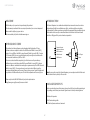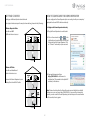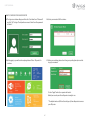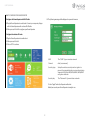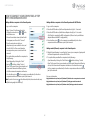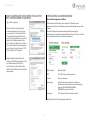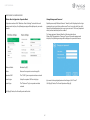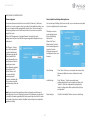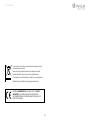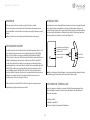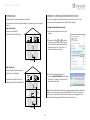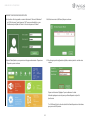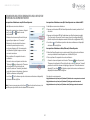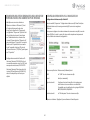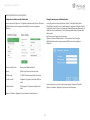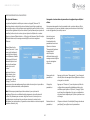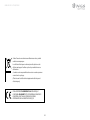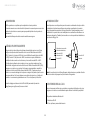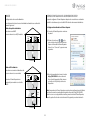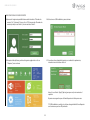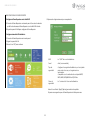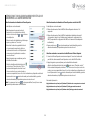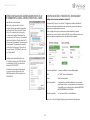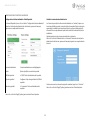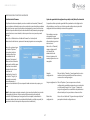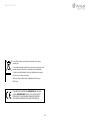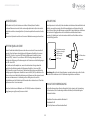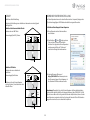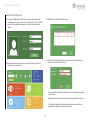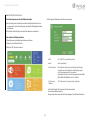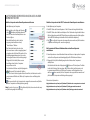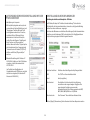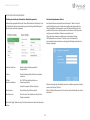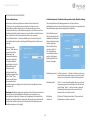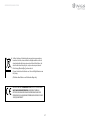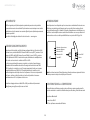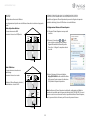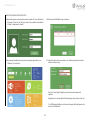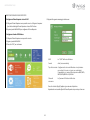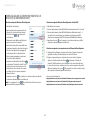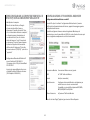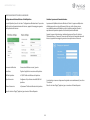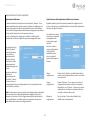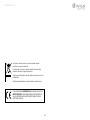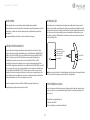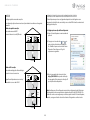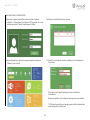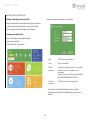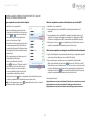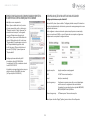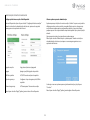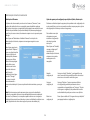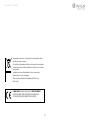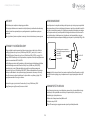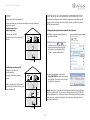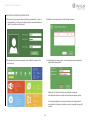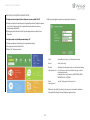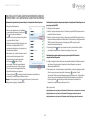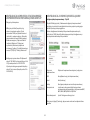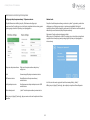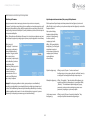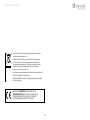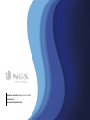NGS Domo Repeater Manuale utente
- Categoria
- Router
- Tipo
- Manuale utente
La pagina si sta caricando...
La pagina si sta caricando...
La pagina si sta caricando...
La pagina si sta caricando...
La pagina si sta caricando...
La pagina si sta caricando...
La pagina si sta caricando...
La pagina si sta caricando...
La pagina si sta caricando...
La pagina si sta caricando...
La pagina si sta caricando...
La pagina si sta caricando...
La pagina si sta caricando...
La pagina si sta caricando...
La pagina si sta caricando...
La pagina si sta caricando...
La pagina si sta caricando...
La pagina si sta caricando...
La pagina si sta caricando...
La pagina si sta caricando...
La pagina si sta caricando...
La pagina si sta caricando...
La pagina si sta caricando...
La pagina si sta caricando...
La pagina si sta caricando...
La pagina si sta caricando...
La pagina si sta caricando...
La pagina si sta caricando...
La pagina si sta caricando...
La pagina si sta caricando...
La pagina si sta caricando...
La pagina si sta caricando...
La pagina si sta caricando...
La pagina si sta caricando...
La pagina si sta caricando...
La pagina si sta caricando...
La pagina si sta caricando...

INSTRUZIONI D’USO
38
CODICE SORGENTE APERTO
Questo prodotto include codici di software sviluppati da terzi. Questi codici di
software sono protetti dalla GNU General Public License (GPL), versione 2, del
giugno del 1991 o dalla GNU Lesser General Public License (LGPL), versione
2.1, del febbraio del 1999. Si autorizza la copia, distribuzione o modificazione
d’accordo con i termini e le condizioni di GPL o LGPL.
Il codice sorgente dovrebbe essere completo, se si crede di avere bisogno
di qualsiasi archivio addizionale del codice sorgente dentro la licenza GNU
(GPL) mettersi in contatto con noi. Ci siamo impegnati a fondo per compiere
i requisiti della licenza (GNU) GLP. È possibile mettersi in contatto con la
nostra delegazione locale per ottenere il software e le licenze corrispondenti.
Per favore, indicare i dati di contatto e il codice del prodotto. Invieremo
gratuitamente un CD col software e la licenza.
Consultare la pagina Internet della GPL e GNU per ulteriori informazioni.
Http://www.gnu.org/licenses/licenses.en.html.
BENVENUTO
NGS la ringrazia per la fiducia riposta acquistando questo nostro prodotto.
In questo documento troverà tutta l’informazione necessaria per una corretta
installazione e le informazioni necessarie affinché possa sfruttare pienamente
di questo prodotto.
Per ulteriori dettagli può visitare il nostro sito web: www.ngs.eu
CONTENUTO DELLA CONFEZIONE
Prima di iniziare a utilizzare questo router, verificare se manca qualcosa nella
scatola e mettersi in contatto col distributore per sollecitare gli articoli mancanti:
1 ripetitore Wireless-N
1 cavo di rete RJ-45
1 CD con software e manuale dell’utente
Nota: Se si deve riavviare il Domo Repeater, si dovrà mantenere premuto il tasto
di riavvio presente nel piccolo orifizio per 10 secondi.
INTRODUZIONE
Domo Repeater è un dispositivo per la connessione combinata alla rete via cavo
e Wireless, progettato specificamente per le necessità di connessione di rete
per piccole imprese, uffici e domicili. Permette di ampliare una rete Wireless con
punti di accesso multipli senza necessità di un Backbone con cavo per allacciarli.
Funziona bene anche con altri prodotti Wireless con protocollo 11b/g e 11n.
Indicatore di accensione
Indicatore Wireless
Indicativo WPS
Indicativo LAN
Tasto WPS
Porta RJ-45
Riavvio

INSTRUZIONI D’USO
39
Modo AP Wireless
È necessaria una connessione a
banda larga.
Accesso a Internet con router
Collegare il Domo Repeater al router/
commutatore col cavo RJ-45.
INIZIO COME CONFIGURARE IL DOMO REPEATER
Configurazione di una rete Wireless
La configurazione tipica di una rete Wireless domestica si realizza nel seguente
modo:
È possibile configurare il Domo Repeater dopo averlo collegato al computer
(portatile o desktop) col cavo RJ45 incluso o in modo Wireless.
Nota: Verificare se il Domo Repeater si adatta alle configurazioni di fabbrica
quando non è possibile aprire il seguente indirizzo: http://192.168.10.1. Se non si
conoscono ancora con sicurezza i motivi, è possibile riavviare il Domo Repeater,
per ciò, premere il tasto di riavvio per 10 secondi e provare di nuovo.
A. Configurazione Wireless del Domo Repeater
A1. Collegare il Domo Repeater a una presa di
corrente.
A2. Premere l’icona di rete o nella
parte inferiore destra del suo desktop.
Apparirà il simbolo del Domo Repeater.
Fare clic su “collegare” e aspettare alcuni
secondi.
A3. Aprire il browser di Internet e digitare
http://192.168.10.1 nella casella d’indirizzo
del browser. Questo numero è la direzione
IP di fabbrica di questo dispositivo.
Modo del ripetitore Wireless
È necessaria una rete WiFi
Accesso a Internet con AP/Router
Router
Router
Cavo
LAN

INSTRUZIONI D’USO
40
A6. Selezionare la SSID Wireless per continuare.
A7. Quando si vede lo schermo seguente, non cambiare i parametri, introdurre
soltanto la chiave di rete.
Fare clic sul tasto “Apply” (applicare) per mettere in funzionamento il
ripetitore.
Aspettare alcuni secondi affinché il Domo Repeater sia pronto per il suo uso.
* La SSID Wireless di fabbrica e la chiave di sicurezza del Domo Repeater è la
stessa che nell’AP/router.
A4. Apparirà il seguente schermo di benvenuto. Introdurre il “nome dell’utente” e
la”password” e fare clic su “OK” per accedere. Il nome dell’utente di fabbrica
è “admin” e la password è “admin.”
A5. Dopo essersi identificati, si potrà vedere la seguente pagina: fare clic su
“Repeater” per continuare.
COME CONFIGURARE IL DOMO REPEATER

INSTRUZIONI D’USO
41
B. Configurare il Domo Repeater col cavo RJ-45
B1. Collegare il Domo Repeater a una presa di corrente. Collegare il computer
(portatile o desktop) al Domo Repeater col cavo RJ-45 incluso.
B2. Seguire i passi dall’A3 all’A9 per configurare il Domo Repeater.
C4. Apparirà il seguente messaggio nel browser:
Fare clic nel tasto “Apply” (applicare) per riavviare il ripetitore.
Aspettare alcuni secondi affinché il Domo Repeater sia pronto per il suo uso.
C. Configurare il modo di AP Wireless
C1. Collegare il Domo Repeater a una presa di corrente.
C2. Seguire i passi dall’A3 all’A4.
C3. Fare clic in “AP” per continuare.
COME CONFIGURARE IL DOMO REPEATER
SSID La "SSID" della rete Wireless.
Canale Auto (raccomandato)
Tipo di sicurezza Configurare la sicurezza Wireless e incriptazione
per evitare l’accesso e ricerca non autorizzati.
Compatibile con i metodi d’incriptazione WEP, WPA,
WPA2, WPA/WPA2 a 64/128 bit.
Chiave di
sicurezza
La”password” della rete Wireless.

INSTRUZIONI D’USO
42
COME COLLEGARE IL COMPUTER (PORTATILE O
DESKTOP) AL DOMO REPEATER.
Vincolare un computer Wireless al Domo Repeater
1. Identificarsi nel computer.
2. Aprire la finestra di connessione alla rete
facendo clic col tasto destro del mouse
sull’icona di rete o nella zona di
notificazione.
3. Selezionare la rete Wireless nella lista che
appare e premere su” collegare.”
4. Introdurre la chiave di sicurezza della rete o
la password quando è sollecitata, di seguito
fare clic su ok. Apparirà un messaggio di
conferma quando ci si collega alla rete.
5. Fare i seguenti passaggi per confermare
che si è vincolato il computer:
Aprire la rete utilizzando il tasto d’inizio
e selezionare “Pannello di controllo.” nella
finestra di ricerca, introdurre la rete. Una
volta nella rete e in centro di reti e risorse
condivise, fare clic su vedere computer e
dispositivi di rete.
Appariranno le icone del computer che è stato vincolato e per gli altri
computer e dispositivi appartenenti alla rete.
Nota: Se non appaiono le icone nella cartella di rete, la Rete e le risorse
condivise potrebbero essere scollegate.
Vincolare un computer con connessione via cavo Ethernet al Domo Repeater
1. Collegare il Domo Repeater a una presa di corrente. Collegare il computer
(portatile o desktop) al Domo Repeater col cavo RJ-45 incluso.
2. Eseguire i seguenti passi per confermare che si è vincolato il computer:
Aprire la rete utilizzando il tasto d’inizio e selezionare “Pannello di
controllo”. Nella finestra di ricerca, introdurre la rete. Una volta nella rete e
in centro di reti e risorse condivise, fare clic su vedere computer e dispositivi
della rete. Appariranno le icone del computer che è stato vincolato e degli
altri computer e dispositivi appartenenti alla rete.
Vincolare un computer Wireless al Domo Repeater col tasto WPS
1. Identificarsi nel computer.
2. Premere direttamente il tasto WPS del Domo Repeater durante 2 - 3 secondi.
3. Premere direttamente il tasto WPS dell’adattatore Wireless durante 2 - 3
secondi. Fare clic su terminare per completare la configurazione WPS
(verificare la configurazione WPS nel manuale dell’adattatore Wireless).
4. Appariranno le icone per il computer che è stato vincolato e per gli altri
computer e dispositivi appartenenti alla rete.
Per successive informazioni:
http://windows.microsoft.com/en-US/windows7/Add-a-device-or-computer-to-a-network
http://windows.microsoft.com/en-US/windows7/Setting-up-a-wireless-network
http://windows.microsoft.com/en-US/windows-vista/Setting-up-a-wireless-network

INSTRUZIONI D’USO
43
COME CONFIGURARE IL COMPUTER (PORTATILE O
DESKTOP) CON LA DIREZIONE IP DELLA RETE
CONFIGURAZIONE ATTRAVERSO IL BROWSER
1. Identificarsi sul computer.
2. Fare clic nel tasto d’inizio, nell’angolo
inferiore sinistro dello schermo, e
selezionare il “pannello di controllo.” fare
clic su “vedere stato della rete e computer”,
e di seguito premere “amministrare le
connessioni di rete.” fare clic col tasto
destro del mouse su “rete” di area locale
e selezionare “Proprietà.” quando appare
la finestra di “proprietà di connessione
dell’area locale” selezionare “Protocollo
Internet versione 4 (TCP/IPV4) “ e fare clic in
“proprietà.”
3. Configurazione Manuale dell’indirizzo IP:
inserire l’indirizzo IP 192.168.10.X
(X compreso fra 2 e 254) e la Subnet Mask
255.255.255.0.
Inserire nel campo della porta di accesso
di default l’indirizzo IP della rete di router
(l’IP di default è 192.168.10.1).
Connessione Wireless Connessione Wireless accesa / spenta
SSID La "SSID" della rete Wireless.
Canale Auto (raccomandato)
Tipo di sicurezza Configurare la sicurezza Wireless e incriptazione per
evitare l’accesso e ricerca non autorizzati.
Compatibile con i metodi d’incriptazione WEP, WPA,
WPA2, WPA/WPA2 a 64/128 bit.
Chiave di sicurezza La”password” della rete Wireless.
Configurazione della base Wireless - modo AP
In modo AP e fare clic sul tasto “configurazione Wireless basica “ presente
nell’interfaccia di amministrazione di Internet, apparirà il messaggio seguente
nell’esploratore di Internet:
È possibile configurare il numero minimo di regolazioni Wireless per la
comunicazione, come il nome della rete (SSID) e il canale. Il punto di accesso può
essere configurato semplicemente con solo i servizi minimi.
Fare clic nel tasto “Apply” (applicare) per riavviare il Domo Repeater.

INSTRUZIONI D’USO
44
CONFIGURAZIONE ATTRAVERSO IL BROWSER
Cambiare la password di amministrazione
La password di fabbrica del router Wireless è” admin” e appare nella finestra
di dialogo quando si accede dal browser. Esiste un rischio di sicurezza se
non cambia la password di fabbrica, poiché è visibile a qualsiasi. Questo è
specialmente importante quando si è attivata la funzione Wireless.
Seguire le seguenti istruzioni per cambiare la password: fare clic nel tasto
“Amministrazione → Password” presente nell’interfaccia di amministrazione di
Internet, apparirà il messaggio seguente nel suo esploratore di Internet:
Se si desidera conservare la password originale senza cambiamenti, fare clic su
“Cancellare.”
Fare clic nel tasto “Apply” (applicare) per sconnettere il Domo Repeater.
Configurazione della base Wireless - Modo Ripetitore
In modo Ripetitore fare clic nel tasto “Configurazione Wireless basica “ presente
nell’interfaccia di amministrazione di Internet, apparirà il messaggio seguente
nell’esploratore di Internet:
Connessione Wireless Connessione Wireless accesa / spenta
Cancellare Togliere il profilo di connessione del ripetitore.
SSID del ripetitore La "SSID" della rete Wireless del ripetitore
Tipo di sicurezza Configurare il tipo di sicurezza della SSID del
ripetitore.
Chiave di sicurezza La”password" della rete Wireless del ripetitore
Fare clic nel tasto “Apply” (applicare) per riavviare il Domo Repeater.

INSTRUZIONI D’USO
45
CONFIGURAZIONE ATTRAVERSO IL BROWSER
Aggiornamento del firmware
Il software di sistema usato da questo router si denomina “firmware”. Come
qualsiasi applicazione del computer, quando si sostituisce un’applicazione con
una nuova, il computer sarà fornito con delle funzioni nuove. Si può utilizzare
anche la funzione di aggiornamento del firmware per aggregare nuove funzioni
al router, perfino riparare gli errori che questo possa avere.
Fare clic su “amministrare → Aggiornare → Firmware” nell’interfaccia di
amministrazione di Internet, apparirà il seguente messaggio nel browser:
Copie di sicurezza della configurazione di fabbrica e restaurazione
È possibile realizzare copie di sicurezza dei parametri di configurazione del
router in un file, pertanto, è possibile realizzare varie copie della configurazione
del router per ragioni di sicurezza.
Per realizzare una copia di
sicurezza o per restaurare
la configurazione del
router, seguire queste
istruzioni:
Fare clic su “salvare /
caricare configurazione”
nell’interfaccia di
amministrazione di
Internet, apparirà il
seguente messaggio nel
browser:
Nota: Non interrompere in nessun caso il processo di aggiornamento chiudendo
il browser di Internet o scollegando fisicamente il computer dal router. Se il
firmware che ha caricato è corrotto, l’aggiornamento fallirà e dovrà restituire
il router al distributore e richiedere assistenza. La garanzia non copre errori
dovuti all’interruzione del processo di aggiornamento.
Salvare
configurazione
Premere il tasto "Salvare", è possibile salvare il file con
un altro nome per differenziare le versioni e conservarlo
in un luogo sicuro.
Caricare
configurazione
Premere "Esplorare…" per recuperare un archivio di
configurazione salvato in precedenza nel computer e
di seguito fare clic su "Caricare..." dopo avere caricato la
configurazione, si sostituiranno i parametri del router
con quelli contenuti nel file caricato.
Riavviare la
configurazione
Fare clic sul tasto "Caricare valori di fabbrica" per
ristabilire tutte le configurazioni.
Fare, prima di tutto, clic
nel tasto “Esplorare…”,
sarà richiesto indicare
il nome del file di
aggiornamento del
firmware. Scaricare
l’ultimo archivio dalla
nostra pagina web e
utilizzarlo per aggiornare
il router.
Dopo avere selezionato
un archivio di
aggiornamento, fare
clic nel tasto” Caricare”
e il router comincerà
automaticamente il processo di aggiornamento. Il processo può tardare vari
minuti, attendere, per favore.

INSTRUZIONI D’USO
46
Se in futuro dovesse essere necessario smaltire questo
prodotto, si prega di notare che:
I rifiuti elettrici non devono essere smaltiti insieme ai rifiuti
domestici. Riciclare in apposite strutture.
Verificare con l’Autorità locale o Rivenditore dove poter riciclare
il dispositivo.
(Direttiva sullo smaltimento dei rifiuti elettrici ed elettronici)
CON LA PRESENTE LURBE GRUP S.A. DICHIARA CHE QUESTO
RIPETITORE WIFI È CONFORME AI REQUISITI ESSENZIALI ED
ALLE ALTRE DISPOSIZIONI PERTINENTI STABILITE DALLA
DIRETTIVA 1999/5/CE.
La pagina si sta caricando...
La pagina si sta caricando...
La pagina si sta caricando...
La pagina si sta caricando...
La pagina si sta caricando...
La pagina si sta caricando...
La pagina si sta caricando...
La pagina si sta caricando...
La pagina si sta caricando...
La pagina si sta caricando...
La pagina si sta caricando...
La pagina si sta caricando...
La pagina si sta caricando...
La pagina si sta caricando...
La pagina si sta caricando...
La pagina si sta caricando...
La pagina si sta caricando...
La pagina si sta caricando...
La pagina si sta caricando...
-
 1
1
-
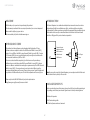 2
2
-
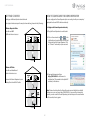 3
3
-
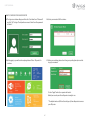 4
4
-
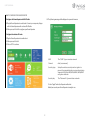 5
5
-
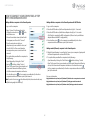 6
6
-
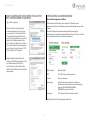 7
7
-
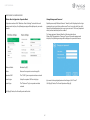 8
8
-
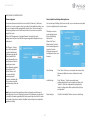 9
9
-
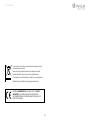 10
10
-
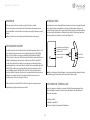 11
11
-
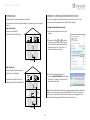 12
12
-
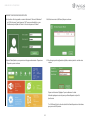 13
13
-
 14
14
-
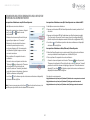 15
15
-
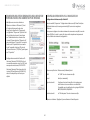 16
16
-
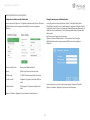 17
17
-
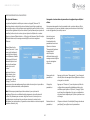 18
18
-
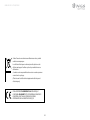 19
19
-
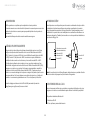 20
20
-
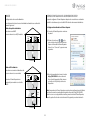 21
21
-
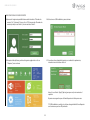 22
22
-
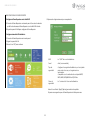 23
23
-
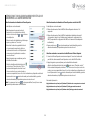 24
24
-
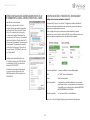 25
25
-
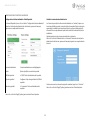 26
26
-
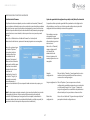 27
27
-
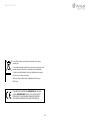 28
28
-
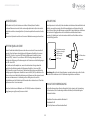 29
29
-
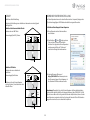 30
30
-
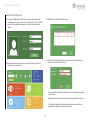 31
31
-
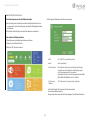 32
32
-
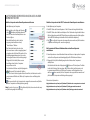 33
33
-
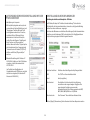 34
34
-
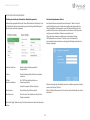 35
35
-
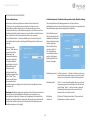 36
36
-
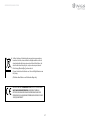 37
37
-
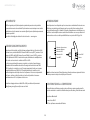 38
38
-
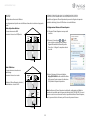 39
39
-
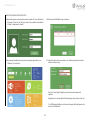 40
40
-
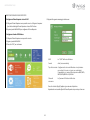 41
41
-
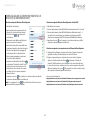 42
42
-
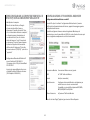 43
43
-
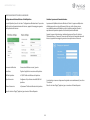 44
44
-
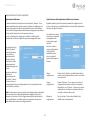 45
45
-
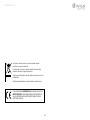 46
46
-
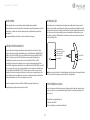 47
47
-
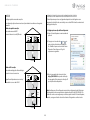 48
48
-
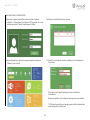 49
49
-
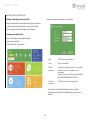 50
50
-
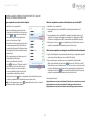 51
51
-
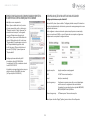 52
52
-
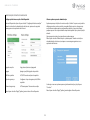 53
53
-
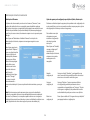 54
54
-
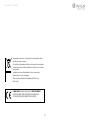 55
55
-
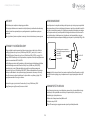 56
56
-
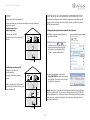 57
57
-
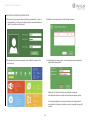 58
58
-
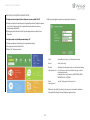 59
59
-
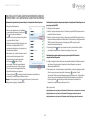 60
60
-
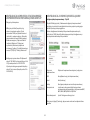 61
61
-
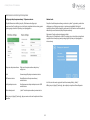 62
62
-
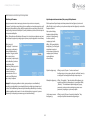 63
63
-
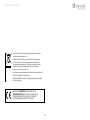 64
64
-
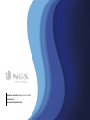 65
65
NGS Domo Repeater Manuale utente
- Categoria
- Router
- Tipo
- Manuale utente
in altre lingue
- English: NGS Domo Repeater User manual
- français: NGS Domo Repeater Manuel utilisateur
- español: NGS Domo Repeater Manual de usuario
- Deutsch: NGS Domo Repeater Benutzerhandbuch
- português: NGS Domo Repeater Manual do usuário
- polski: NGS Domo Repeater Instrukcja obsługi
Documenti correlati
Altri documenti
-
Leotec LEWREP300 Manuale utente
-
König CMP-WNROUT41 Guida d'installazione
-
Hama 00123936 Manuale del proprietario
-
Hama 00123936 Manuale del proprietario
-
Smartwares CR3 - 10.101.00 Manuale del proprietario
-
AirLive WL-5470POE Quick Setup Manual
-
ZyXEL WAP3205 Manuale del proprietario
-
Trendnet TEW-731BR Guida utente
-
ZyXEL WAP3205 Manuale del proprietario
-
BrosTrend AC1200 Guida d'installazione